Dans le monde de la finance d’entreprise, comprendre l’impact des variations des hypothèses sur un modèle financier est crucial. L’analyse de sensibilité Excel est l’outil idéal pour cela. Que vous soyez étudiant, junior ou stagiaire, cet article répondra à votre besoin d’apprendre à réaliser cette analyse de manière claire, simple et concrète.
Nous allons voir ensemble ce qu’est une analyse de sensibilité, pourquoi elle est indispensable en finance, comment la mettre en place dans Excel avec un exemple concret, les erreurs fréquentes à éviter, ainsi qu’une checklist pratique pour réussir vos analyses.
Table des matières
- Définition et intérêt de l’analyse de sensibilité
- Mise en place d’une analyse de sensibilité dans Excel
- Exemple pratique : analyse de sensibilité d’un DCF
- Comparatif des méthodes d’analyse de sensibilité
- Erreurs fréquentes à éviter
- Checklist express pour réussir son analyse
- FAQ
- Conclusion
Définition et intérêt de l’analyse de sensibilité
L’analyse de sensibilité consiste à étudier comment la variation d’une ou plusieurs variables clés impacte le résultat d’un modèle financier. En finance, cela permet notamment d’évaluer la robustesse d’un projet ou d’une valorisation face aux incertitudes.
Par exemple, dans une méthode DCF (Discounted Cash Flow), on peut tester l’effet d’une hausse du taux d’actualisation ou d’une baisse du chiffre d’affaires sur la valeur finale. Cela aide à identifier les variables critiques et à mieux gérer le risque.
Pourquoi faire une analyse de sensibilité ?
- Anticiper les risques : Comprendre quelles hypothèses ont le plus d’impact.
- Prendre des décisions éclairées : Savoir si un projet reste viable malgré des scénarios défavorables.
- Communiquer efficacement : Présenter aux parties prenantes les marges de manœuvre et les points sensibles.
Pour aller plus loin, il est important de noter que l’analyse de sensibilité ne se limite pas à un simple exercice théorique. Elle permet aussi d’optimiser les ressources en concentrant les efforts sur les variables qui influencent le plus la rentabilité ou la valeur. Par exemple, dans un projet d’investissement immobilier, tester la sensibilité du taux d’occupation ou du prix au mètre carré peut orienter les négociations ou les stratégies commerciales.
De plus, cette analyse facilite la construction de scénarios réalistes. En combinant différentes hypothèses extrêmes (optimiste/pessimiste), on obtient une fourchette probable des résultats financiers. Cette démarche rassure les investisseurs et prêteurs en montrant que le projet a été testé sous plusieurs angles.
Enfin, l’analyse de sensibilité est un excellent outil pédagogique pour comprendre le fonctionnement interne des modèles financiers complexes. Elle force à questionner chaque variable et à maîtriser leur influence respective sur le résultat final.
Mise en place d’une analyse de sensibilité dans Excel
Excel est l’outil privilégié pour cette analyse grâce à ses fonctions intégrées et sa flexibilité. Voici les étapes clés pour démarrer :
Étapes pas-à-pas pour créer une table de sensibilité simple
- Construisez votre modèle financier avec des variables clairement identifiées (ex : taux de croissance, taux d’actualisation).
- Sélectionnez la cellule contenant le résultat clé (ex : valeur terminale ou VAN).
- Créez une table avec différentes valeurs possibles pour une variable dans une colonne ou ligne adjacente.
- Utilisez la fonction
Table(sous l’onglet Données > Outils de simulation > Table) pour automatiser le calcul des résultats selon ces valeurs. - Analysez les résultats obtenus et identifiez les tendances.
Astuce de pro : utiliser les formules Excel avancées
Pensez à combiner INDEX(), EQUIV(), ou encore Données > Validation pour rendre votre modèle interactif et éviter les erreurs manuelles lors des tests.
Un point souvent négligé est la gestion des références absolues et relatives dans vos formules. Pour que votre table fonctionne correctement avec la fonction Table, assurez-vous que toutes vos références aux variables soient bien fixées avec le symbole « $ » lorsque nécessaire. Par exemple, si votre taux d’actualisation est en cellule B2, utilisez « $B$2 » dans vos formules pour éviter que Excel ne modifie cette référence lors du remplissage automatique.
Aussi, pensez à structurer votre feuille Excel avec une zone dédiée aux hypothèses (inputs) clairement identifiée et séparée du calcul (outputs). Cela facilite grandement la mise en place et la lecture des analyses de sensibilité.
L’utilisation des noms définis (via Formules > Gestionnaire de noms) peut aussi rendre vos modèles plus lisibles et moins sujets aux erreurs lors des modifications ultérieures.
Exemple pratique : analyse de sensibilité d’un DCF
Imaginons que vous valorisez l’entreprise Apple via un modèle DCF. Vous souhaitez tester l’impact du taux d’actualisation (WACC) et du taux de croissance terminale sur la valeur finale.
Données hypothétiques :
- Taux d’actualisation : 7%, 8%, 9%
- Taux de croissance terminale : 2%, 3%, 4%
| Taux croissance WACC | 7% | 8% | 9% |
|---|---|---|---|
| 2% | 150 M€ | 135 M€ | 120 M€ |
| 3% | 170 M€ | 155 M€ | 140 M€ |
| 4% | 190 M€ | 175 M€ | 160 M€ |
Ici, on voit clairement que la valeur diminue quand le WACC augmente (plus risqué) et augmente avec le taux de croissance terminale. Cette table a été générée via la fonction Table d’Excel, croisant deux variables clés.

Cet exemple illustre parfaitement comment une Analyse de sensibilité Excel en finance permet non seulement de quantifier l’impact individuel des variables mais aussi leur interaction conjointe sur un résultat clé comme la valorisation par DCF.
Afin d’approfondir cette démarche, vous pouvez également intégrer un troisième paramètre comme le taux d’imposition effectif ou le CAPEX annuel dans votre modèle initial puis observer son effet indirect via plusieurs tables croisées successives. Cela vous donnera une vision plus complète mais demande une organisation rigoureuse du fichier Excel.
Lien utile :
N’hésitez pas à consulter notre article détaillé sur comment calculer son WACC, un paramètre fondamental dans ce type d’analyse.
Comparatif des méthodes d’analyse de sensibilité Excel en finance
L’analyse peut être réalisée selon plusieurs approches. Voici un tableau comparatif rapide :
| Méthode | Description | Avantages | Limites |
|---|---|---|---|
| Sensibilité simple (1 variable) | Variation d’une seule hypothèse à la fois. | Simplicité, rapidité. | Néglige interactions entre variables. |
| Sensibilité multiple (table à deux variables) | Croisement entre deux variables clés. | Mieux capture interactions simples. | Difficile au-delà de 2 variables. |
| Sensibilité scenario / simulation Monte Carlo | Mélange aléatoire des variables selon distributions statistiques. | Pleine prise en compte des incertitudes complexes. | Nécessite outils spécialisés et compétences avancées. |
L’approche par simulation Monte Carlo mérite un petit détour pédagogique : elle consiste à générer plusieurs milliers voire millions de scénarios aléatoires basés sur les distributions probabilistes définies pour chaque variable clé (par exemple une distribution normale pour le taux de croissance). Le résultat est alors une distribution statistique du résultat final (valeur estimée), permettant ainsi une évaluation fine du risque global du projet financier. Cette méthode est très utilisée dans les grandes institutions financières mais demande une maîtrise avancée des outils informatiques et statistiques.
Cependant, pour un étudiant ou jeune professionnel débutant, maîtriser parfaitement l’Analyse de sensibilité Excel en finance via les tables simples reste un excellent premier pas avant d’aborder ces techniques plus complexes. C’est aussi souvent suffisant pour convaincre un jury ou un manager lors d’une présentation financière classique.
Erreurs fréquentes à éviter lors d’une analyse de sensibilité Excel
- Mauvaise identification des variables clés : ne testez pas tout, concentrez-vous sur ce qui impacte vraiment votre modèle.
- Négliger les corrélations entre variables : certaines hypothèses évoluent ensemble (ex : taux inflation et taux d’intérêt).
- Mauvaise utilisation des références absolues/relatives dans Excel, ce qui fausse les calculs automatiques.
- Négliger la mise en forme claire du tableau, rendant l’interprétation difficile pour vos interlocuteurs.
- Sauter l’étape validation des données avant tests pour éviter les erreurs cachées dans le modèle source.
- Sous-estimer l’importance des commentaires dans Excel : sans documentation claire, il devient compliqué pour un tiers (ou vous-même quelques semaines plus tard) de comprendre rapidement vos choix et résultats.
- Trop complexifier son modèle dès le départ : privilégiez toujours la simplicité et la clarté avant sophistication excessive qui peut nuire à la compréhension globale.
- Négliger l’impact temporel : certaines variables peuvent évoluer différemment selon les périodes analysées — intégrer cette dimension temporelle améliore grandement la pertinence des analyses réalisées.
Checklist express pour réussir son analyse de sensibilité Excel en finance
- Distinguer clairement vos variables indépendantes (inputs) et dépendantes (outputs).
- S’assurer que votre modèle financier est stable et sans erreurs avant toute manipulation.
- Sélectionner 1 à 3 variables clés maximum par table pour garder lisibilité et pertinence.
- Utiliser la fonction Table Excel plutôt que copier-coller manuel pour fiabiliser les résultats.
- Annoncer clairement vos hypothèses initiales avant présentation des résultats.
- Sauvegarder différentes versions du fichier pour pouvoir revenir en arrière facilement.
- Pensez à documenter vos analyses avec commentaires ou notes dans Excel pour faciliter la relecture par vos collègues ou tuteurs.
- Pensez aussi à tester vos résultats avec différents formats graphiques (courbes, heatmaps) afin de faciliter leur interprétation visuelle par vos interlocuteurs non techniques.
- N’oubliez pas enfin que l’objectif principal reste toujours pédagogique : faites preuve de pédagogie dans votre présentation orale comme écrite ! Une bonne communication vaut parfois autant qu’un bon calcul technique… voire plus ! 😉
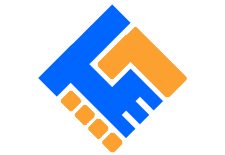


 Suivez-nous sur LinkedIn et Instagram pour plus de contenu et conseils :
Suivez-nous sur LinkedIn et Instagram pour plus de contenu et conseils :

